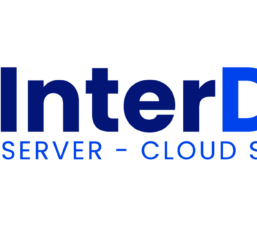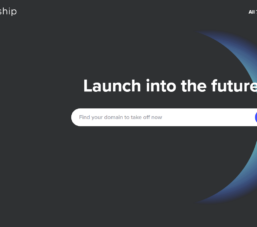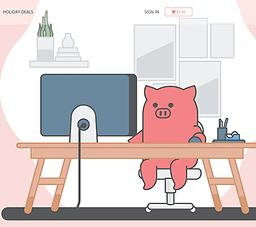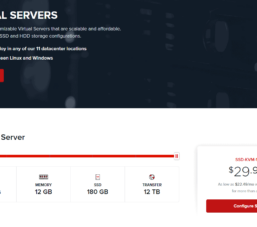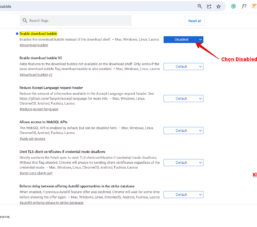Mặc dù tiện ích mở rộng giúp cải thiện hoặc mở rộng chức năng của trình duyệt web, và không có giới hạn về việc cài đặt các tiện ích mở rộng trên Chrome. Tuy nhiên, một số tiện ích mở rộng có thể làm chậm trình duyệt web và tăng mức tiêu thụ RAM và CPU của máy tính. Chính vì thế mà rất nhiều người muốn chặn cài đặt tiện ích mở rộng trên Chrome.
Việc làm này sẽ có lợi cho hiệu suất hệ thống, tăng tốc trình duyệt Chrome và giúp máy tính của bạn chạy nhanh hơn.
Các bước chặn cài đặt tiện ích trên Chrome
Đối với người dùng hệ điều hành Windows 10 Pro, các bạn thực hiện như sau để tắt cài đặt tiện ích mở rộng trình duyệt Chrome.
Bước 1. Trước hết, bạn truy cập vào đây để tải “Policy templates” về máy tính.
Bước 2. Bạn giải nén file zip vừa tải bằng Winzip hoặc WinRar.
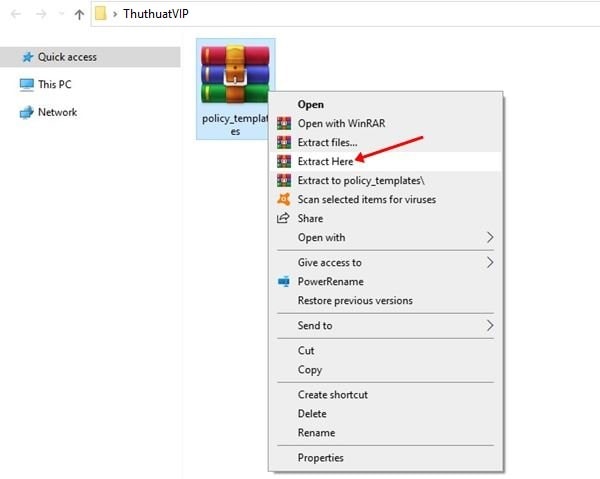
Bước 3. Bây giờ bạn nhấn phím Windows + R để mở hộp thoại Run. Tiếp theo, nhập ‘gpedit.msc’ và nhấn nút Enter.
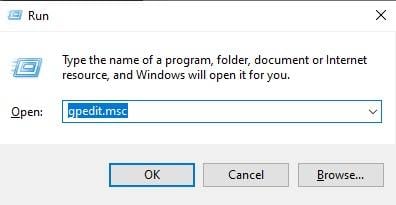
Bước 3. Lúc này cửa sổ Local Group Policy Editor sẽ xuất hiện. Trên ngăn bên trái, bạn điều hướng đến Computer Configuration > Administrative Templates.
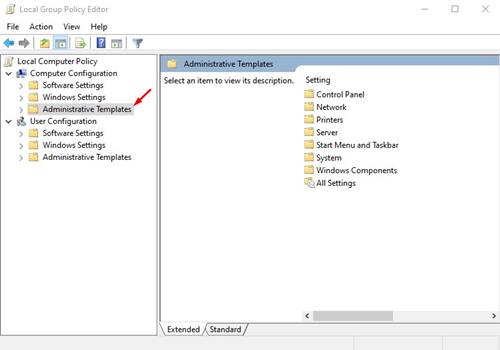
Bước 4. Bây giờ bạn nhấp vào menu Action và chọn tùy chọn Add/Remove Templates.
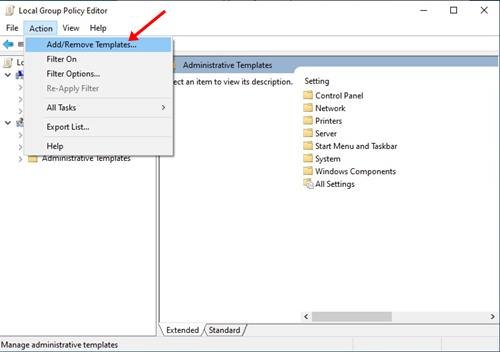
Bước 5. Trên cửa sổ tiếp theo, bạn nhấp vào nút Add.
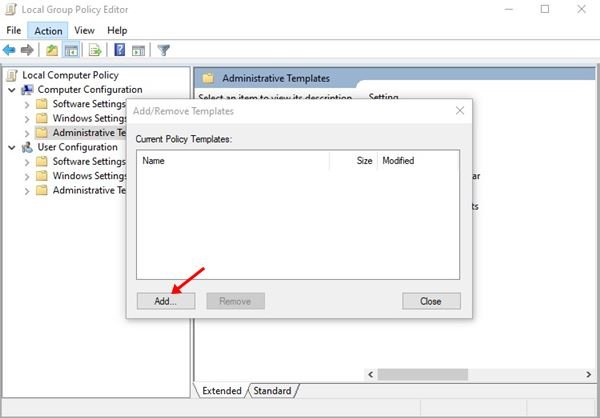
Bước 6. Bây giờ điều hướng đến thư mục Policy templates mà bạn đã giải nén.
Bạn vào policy_templates > windows > adm. Sau đó bạn nhấp đúp vào thư mục en-US.
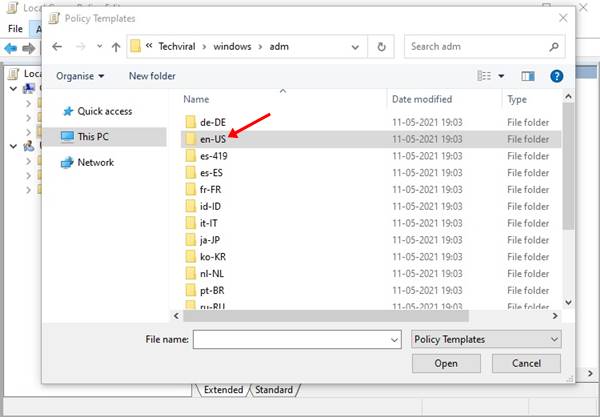
Bước 7. Tiếp theo, bạn chọn tệp chrome.adm.
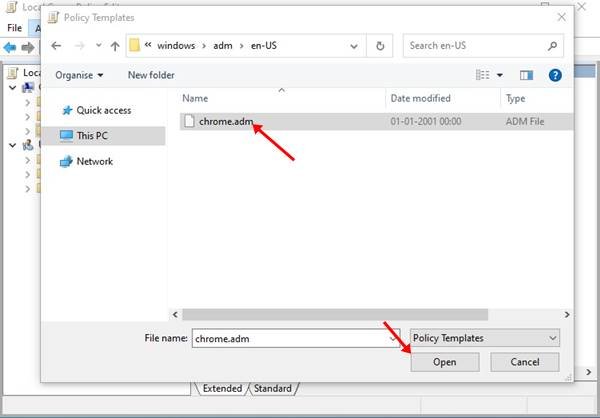
Bước 8. Sau khi bạn chọn xong, hãy nhấp vào nút Close.
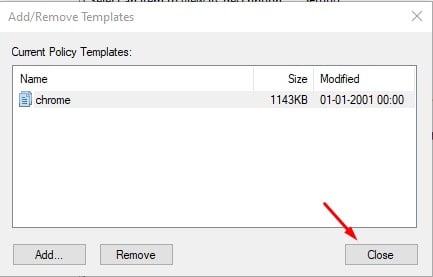
Bước 9. Bây giờ trên cửa sổ Local Group Policy editor, bạn điều hướng đến:
Computer Configuration > Administrative Templates > Classic Administrative Templates (ADM) > Google > Google Chrome > Extensions
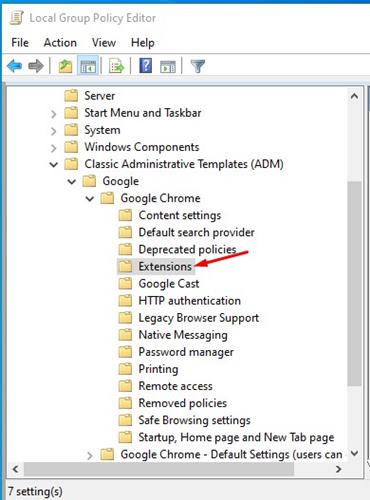
Bước 10. Trên khung bên phải, bạn nhấp đúp vào Configure extension installation blocklist.
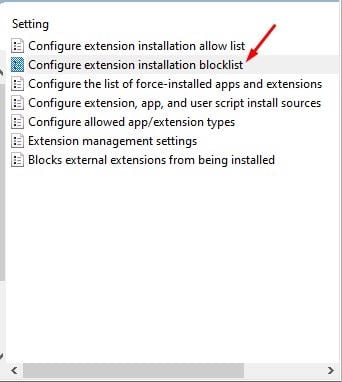
Bước 11. Tiếp theo, chọn tùy chọn Enabled và nhấp vào nút Show như hình dưới đây.
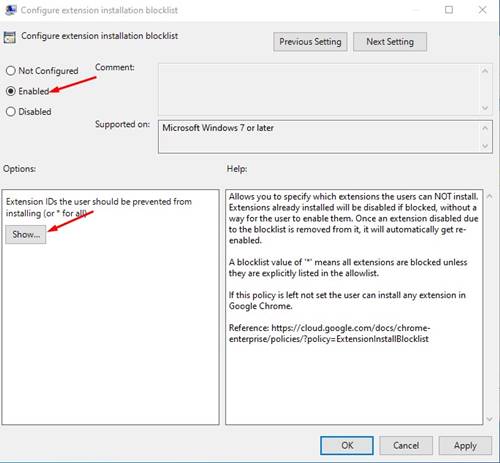
Bước 12. Trên cửa sổ Show Contents, bạn gõ dấu hoa thị (*) vào ô Value và nhấp vào nút Ok.
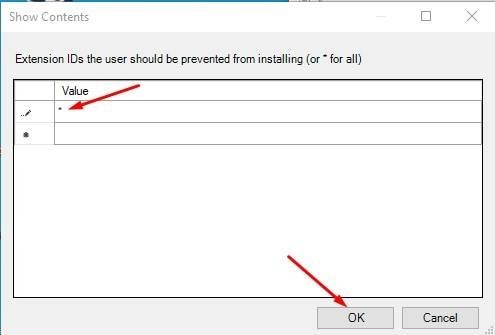
Bước 13. Tiếp theo, nhấp đúp vào cài đặt Blocks external extensions from being installed.
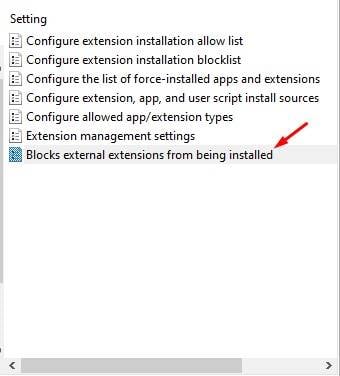
Bước 14. Chọn Enabled và nhấp vào nút Ok.
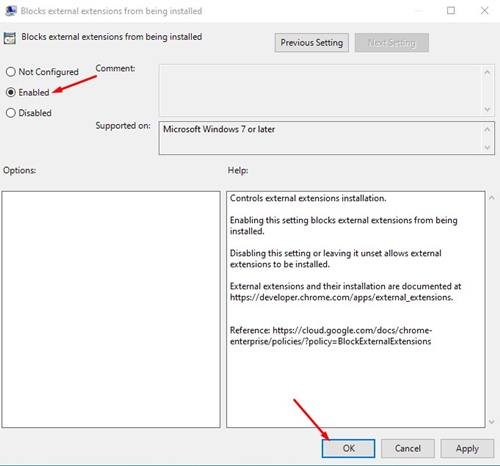
Như vậy là xong! Từ bây giờ trở đi sẽ không ai có thể cài đặt tiện ích mở rộng trên trình duyệt Chrome được nữa.
Nếu muốn xoá bỏ những cài đặt này thì bạn chuyển chuyển Enable thành Not Configured là được. Nếu có vấn đề gì cần trợ giúp thì bạn bình luận bên dưới bài viết này.